Windows Updateを手動更新に変更できるツール。
「Windows Update Blocker」
「Windows Updateの手動更新」については、過去の記事も参照ください。
2015/2/23 「Windows Updateの設定」
Windows10以前だと、コントロールパネルから設定も可能です。
↓Windows7の場合

Windows10の場合は、Pro版は設定できますが、
一般に普及しているHome版では、勝手にUpdateされちゃいます。
パソコンを使いたくても、重くて使い物にならなくなったり、
「電源を切らないでください」状態で、延々と待たされたり。
最悪なのは、「Windows Updateで不具合が発生」という場合です。
もちろん、Updateが遅れれば、リスクが発生します。
「それを考慮してでも、自分でちゃんとコントロールしたいし、コントロールできる」
という場合は、Windows Update Blocker(Wub)を使うと可能になります。
(以下、自己責任で実施してください。)
=====================================
ふつうにダウンロードしようとすると、Windows Defenderにウィルス扱いされちゃいます。
そこでまず、スタート→「設定」→「Windows Defender」項目で、
「リアルタイム保護」をオフにします。
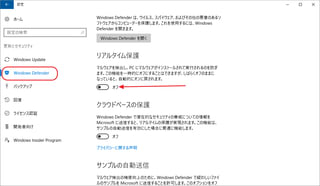
Wubのページで、下のほうにある「Download」ボタンをクリック。
※その他にも、カラフルな「DOWNLOAD」ボタンがあちこちにあります。
すべて(迷惑?)サービスの案内なので、間違えないよう注意。

入手したファイルを解凍してできる「Wub.exe」を実行。
「Disable ~(無効)」を選んで「Apply Now(適用)」を押すと・・・
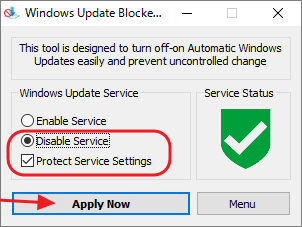
緑?マークが、赤×マークに変わります。
これで、Windows Updateの自動実行は停止になっています。
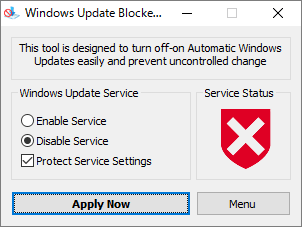
「さて、手動でWindows Updateを実行しよう」となったら・・・
(1)Wub.exeを起動し、「Enable ~(有効)」を選び「Apply Now」。
(2)赤×マークが、緑?マークになったことを確認。
(3)スタート→「設定」→「Windows Update」で、「更新プログラムのチェック」。

One thought on “Windows Updateを手動更新に”